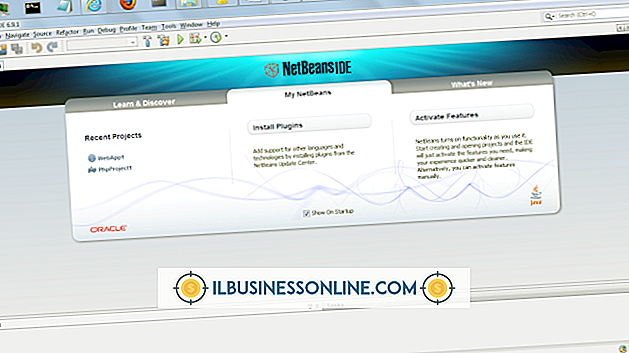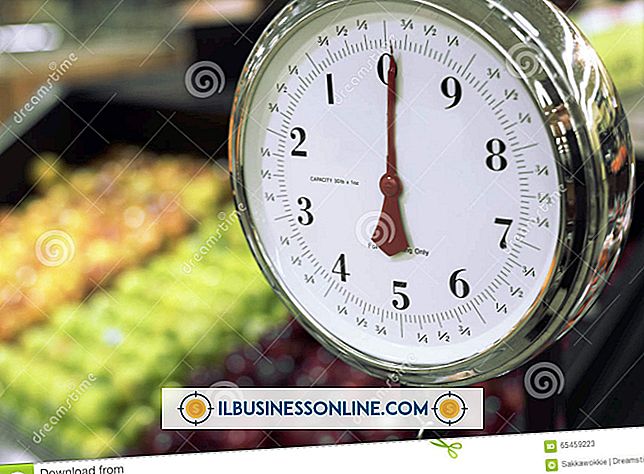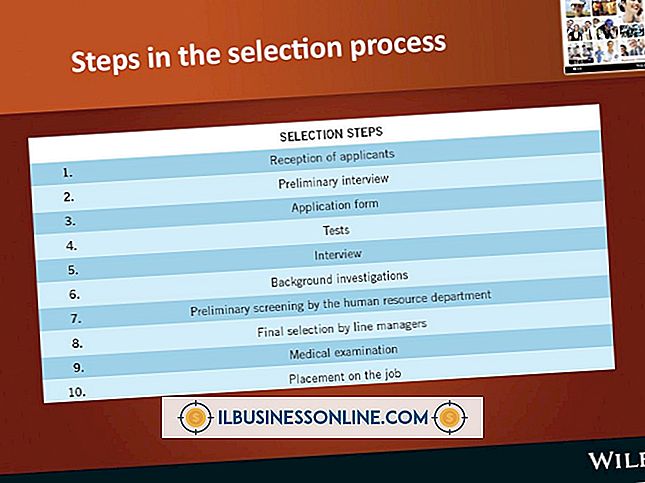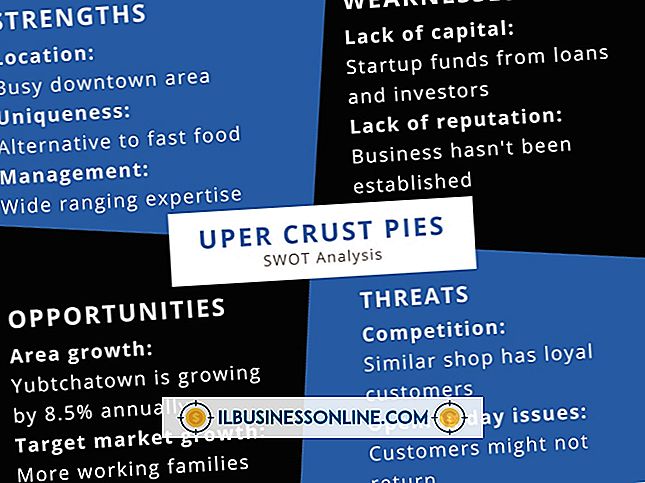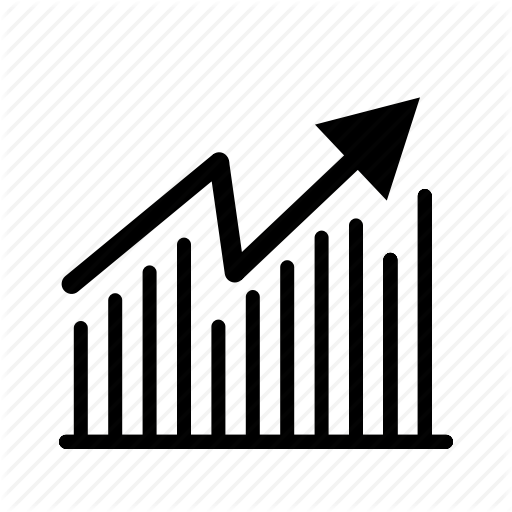Slik legger du inn SSL

Bedrifter med vellykkede nettsteder innser viktigheten av å sikre besøkende data og surfing aktivitet mot avlytting av hackere eller andre uautoriserte parter. Samtidig må mange virksomhetsnettsteder fortsette å stole på innhold fra andre nettsteder for å redusere kostnader og tiltrekke seg nye besøkende. Hvis du legger inn medier fra nettsteder som Google Maps, Vimeo, YouTube og andre på nettstedet ditt, kan du forhindre uautorisert tilgang til eneste eneste medlem på nettstedet ditt ved å aktivere SSL (https) -funksjoner i HTML-koden. Imidlertid kan du trenge å legge inn innhold fra eksterne nettsteder på nettstedet ditt eller på andre offentlige sider. Du kan bidra til å sikre innhold på offentlige sider, også ved å omdirigere besøkende til en SSL-aktivert nettadresse automatisk og tvinge bruken av kryptert nettlesing.
Kraft SSL kryptert surfing på nettstedet ditt
1.
Åpne nettleseren din og logg inn på ditt webhotellkonto kontrollpanel. Klikk på "File Manager" eller "File Viewer" -linken i kontrollpanelvinduet for å åpne en ny kategori eller et vindu som viser alle filene og mappene på webserveren din.
2.
Finn og marker ".htaccess" -filen i WWW eller Public_HTML-mappen på webserveren din. Klikk "Rediger" på Arkivbehandling-verktøylinjen. Hvis Filhåndtering-programmet ikke har en Rediger-knapp på verktøylinjen, høyreklikker du på ".htaccess" -filen og klikker "Rediger" på hurtigmenyen. Klikk "OK" eller "Ja" hvis et popup-vindu for Rediger filbekreftelse vises.
3.
Kopier og lim inn følgende kode i filen ".htaccess":
RewriteEngine på RewriteCond% {SERVER_PORT}! ^ 443 $ RewriteRule. * //% {HTTP_HOST}% {REQUEST_URI} [QSA, R = 301, L] Viderekobling permanent / //www.YourBusinessDomain.com
Endre "www.YourBusinessDomain.com" i koden til firmaets nettsted domenenavn.
4.
Klikk på "Lagre" eller "Lagre fil" i redigeringsvinduet for å lagre endringene i .htaccess-filen. Når besøkende besøker firmaets nettside, vil nettleserne deres koble til og bla gjennom SSL-kryptering via en HTTPS-URL.
Legg inn media i sider
1.
Åpne nettleseren din og naviger til en side som streamer media du vil legge inn på nettstedet ditt. Alternativt kan du besøke en side som gjør at du kan tilpasse innholdet i innhold med stort innhold for nettstedet ditt (dvs. Google Maps eller en gjestebok eller skriptleverandør).
2.
Klikk på "Få kode", "Embed" eller en annen lignende link eller knapp på siden. Aktiver "Https, " "SSL, " "Seng i SSL" eller et annet tilsvarende alternativ. Velg andre innlemmingsalternativer for innholdet eller mediet etter behov.
3.
Klikk på koblingen "Generer kode" eller "Generer integrere kode" på siden. En ny side, et faneblad eller et vindu vises med en boks som viser HTML-koden du trengte for å legge inn media eller innhold på nettstedet ditt. Legg siden eller vinduet med innebygningskoden åpen, men minimer den til Windows-oppgavelinjen.
4.
Åpne ditt foretrukne HTML- eller websidereditorprogram. Åpne HTML-filen der du vil legge inn koden for media eller innhold.
5.
Gå tilbake til vinduet eller kategorien med innebygningskoden for innholdet eller mediet. Velg og merk av all koden i embed-boksen eller -vinduet og trykk "Ctrl-C" for å kopiere koden til Windows utklippstavlen.
6.
Gå tilbake til HTML- eller websideditorprogrammet. Plasser musen ved punktet i HTML-koden for siden der du vil legge inn media eller innholdsobjekt. Trykk "Ctrl-V" for å lime inn embedkoden i HTML-filen.
7.
Lagre HTML-filen og last den opp til webserveren din. Klikk "Ja" hvis du blir bedt om å overskrive en eksisterende HTML-fil på webserveren med samme navn.
8.
Åpne en ny kategori eller et vindu i nettleseren din, og naviger til URL-adressen til nettsiden der du har lagt inn embedskoden. Innholdet eller mediet vises i nettleseren. URL-adressen til siden bruker HTTPS-formatet i stedet for standard og mindre sikkert HTTP-format.
Ting som trengs
- Inloggingsinformasjon for webhotellkontoens kontrollpanel
Tips
- Hvis serveren ikke har en ".htaccess" -fil i WWW eller Public_HTML-mappen - de fleste gjør, men ikke alle gjør - du kan opprette en ved å klikke "Ny" på verktøylinjen i File Manager-vinduet, omdøpe den nye filen til ".htaccess" og deretter trykke "Enter." Når du har opprettet den nye .htaccess-filen, klikker du "Rediger" på verktøylinjen eller høyreklikkmenyen.